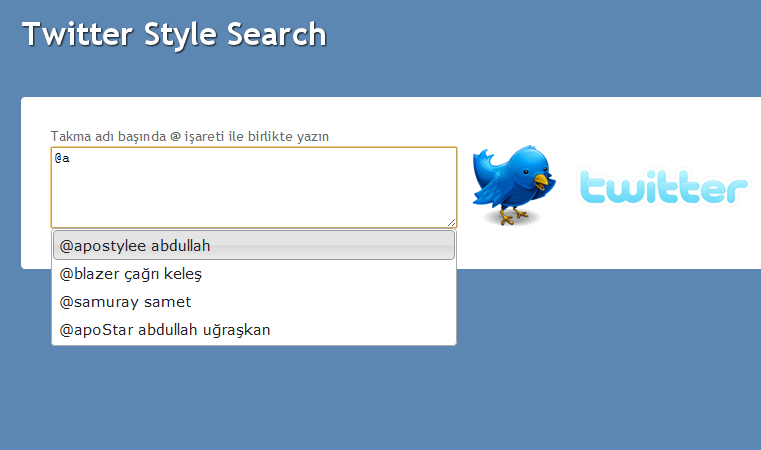Uzun zaman önce hayalini çok kurduğumuz fakat yeterince javascript bilmemekten ve kütüphanelerin bu denli gelişmiş olamayışından dolayı bir türlü gerçekleştiremediğimiz bir olaydı bu. Nereden aklıma geldi bilmiyorum, fakir bir çocuğun zengin olduğunda hayalini kurup bir türlü yapamadığı şeyi yapması heyecanıyla sarıldım web matrixe :) Heeeeeman, güç bende artık !

Okumaya devam et jQuery UI sürükle bırak ile alış veriş sepeti mantığı
Etiket: jqueryui
Textbox içinde arama (Twitter Style)
Twitter da tweet yazarken @ işaretiyle başlayıp yazmaya başladığımızda, arkadaşlarımızı bulmamıza olanak sağlayan bir arama mekanızması bulunuyor. Geçenlerde lazım oldu epey bir aradım fakat tam olarak bu işi yapan bir betiğe rastlayamadım, bende isteğime en yakın örneği bulup üzerinde bir kaç ufak değişiklikle amacıma ulaştım. Faydalandığım örneğin adresini bir türlü bulamadım, bu yüzden paylaşamıyorum :S Olayın temelinde jQueryUi – Autocomplete‘ nin Multiple Values özelliği bulunuyor.
Bu işi yaparken jQuery ve jQueryUi yi kullanıyoruz, diğer dinamik kısım için php, asp, java vb.. diller kolaylıkla kullanılabilir. Ben asp.net mvc (c#) ile bu örneği gerçekleştirdim. Mekanızma şöyle çalışıyor; adres satırından aranacak bilgiyi gönderip, veritabanında aramamızı gerçekleştirip sonucu geriye json olarak döndürüyoruz.
Mvc 3 Jquery Ui – Autocomplete Kullanmak
Uzun zaman önce jQueryUi AutoComplete kullanımı ve Asp.Net ile jQuery Autocomplete kullanmak adında yazılar yazmıştım. Geçtiğimiz günlerde Fehmi Can abi de bir video çekerek Play framework ile autocomplete kullanımını anlatmış. Bende kıskandım aynı olayın mvc3 de nasıl yapıldığını videosuz yazarak anlatmaya çalışacağım :) Bu arada MVC3 ve jQuery kullanımı ile ilgili videolara buradan ve buradan ulaşabilirsiniz.

Okumaya devam et Mvc 3 Jquery Ui – Autocomplete Kullanmak
jQueryUi AutoComplete kullanımı
Uzun zaman önce jQuery eklentisi olan Autocomplete ile birlikte nasıl bu işi yaptığımızı yazmıştım. Bu sefer jQueryUi ye eklenen bu özelliğin nasıl kullanıldığını anlatmaya çalışacağım. Jqueryui ile birlikte gelen autocomplete de bir çok özellik bulunuyor. Tüm özellikleri kolayca kullanabiliyor ve istediğiniz gibi şekillendire biliyorsunuz. Ben bu örnekte temel olarak arama işlemini anlatacağım, eklentinin sayfasından diğer özelliklerine bakıp kendinize göre geliştirmeler yapabilirsiniz. Hemen default.aspx sayfamızdan başlayalım;
<script src="http://ajax.googleapis.com/ajax/libs/jquery/1.4.2/jquery.min.js" type="text/javascript"></script>
<script src="http://ajax.googleapis.com/ajax/libs/jqueryui/1.8.2/jquery-ui.min.js" type="text/javascript"></script>
<link href="ui-Themes/ui-lightness/jquery-ui-1.8.2.custom.css" rel="stylesheet" type="text/css" />
<script>
$(function() {
$("#deger").autocomplete({
source: "Search.ashx",
minLength: 1,
select: function(event, ui) {
alert(ui.item.id +" / "+ ui.item.value);
}
});
});
</script>
<div class="demo">
<div class="ui-widget">
<label for="deger">Bir değer girin: </label>
<input id="deger" size="50" />
</div>
</div>
Yukarıda ki kodda anlatılacak çok fazla bir şey bulunmuyor. Jquery kütüphanelerimizi yüklüyoruz, sonrasında değer girilecek input umuzun id sini yakalayıp autocomplete özelliğini ekliyoruz. Source ye dinamik olarak aramanın yapılacağı sayfamızın adresini veriyoruz. minLenght değeri ise kaç karakterden sonra aramaya başlanması gerektiğini ifade ediyor. 3 yazarsak 3. karakterle birlikte arama işlemi başlayacaktı. Select kısmında ise veri seçildiğinde ne olacağını fonksiyon olarak tanımlıyoruz. Bu örnekte gelen verinin değerini ve id sini alert ile ekrana basıyoruz.
Search.ashx (arama işleminin gerçekleştiği sayfamız.)
public void ProcessRequest(HttpContext context)
{
context.Response.ContentType = "application/json";
string strJsonTemplate = "\"id\":{0},\"value\":\"{1}\"";
string strParam = context.Request.QueryString["term"];
StringBuilder sb = new StringBuilder();
Dictionary<int, string> d = veriler();
sb.Append("[");
foreach (KeyValuePair<int, string> item in d.Where(v => v.Value.Contains(strParam)))
{
sb.Append("{" + string.Format(strJsonTemplate, item.Key, item.Value) + "},");
}
sb.Append("]");
context.Response.Write(sb.ToString().Replace(",]", "]")); //sonda kalan virgülü kaldırıyoruz.
}
public Dictionary<int,string> veriler()
{
Dictionary<int, string> d = new Dictionary<int, string>();
d.Add(1, "javascript");
d.Add(2, "asp.net");
d.Add(3, "csharp");
d.Add(4, "php");
d.Add(5, "java");
d.Add(6, "jquery");
d.Add(7, "html");
d.Add(8, "css");
d.Add(9, "mssql");
d.Add(10, "mysql");
d.Add(11, "visual studio");
d.Add(12, "net beans");
return d;
}
Bur örnekte Dictionary içerisine elle eklediğim veriler içerisinde arama işlemi yaptım. Siz bu kısmı istediğiniz gibi düzenleyip veritabanınızda arama işlemini kolayca yaptırabilirsiniz. Bu sayfada ekstradan yaptığımız tek olay veriyi jSon veri türüne çevirmek. Arama işlemini QueryString ile birlikte gelen term bilgisini kullanıyoruz. Sonrasında basit bir foreach ve bilgileri ekrana yazdırıyoruz.
Basit bir jSon verisi;
[{"id":1,"value":"javascript"},{"id":5,"value":"java"}]
Gördüğünüz gibi çok basit ve kullanışlı bir şekilde otomatik tamamlama işlemini yaptık. İlgili projeyi buradan indirebilirsiniz. Hepinize güzel ve sağlıklı günler, hoşça kalın..